Lê Nguyễn: Sửa Chữa Pc, Laptop, Máy In, Hệ thống Camera, Thi công mạng LAN, Wifi Tại Nhà Tphcm
Hơn 15 IT phục vụ nhanh ở 22 quận huyện 20 – 30 Phút tới. Giá rẻ hợp lý. 100% Hài lòng mới thu phí. Xuất hóa đơn đỏ, phiếu thu – Bảo hành uy tín.
【FAQ】 ➤ Chi Phí Sửa Máy Tính Không Nhận Usb Giá Bao Nhiêu? ⭐_⭐_⭐ Sửa Chữa Vi Tính Pc Laptop Lỗi Không Nhận Usb Là Hết Mất Bao Nhiêu Tiền? ✅❤️ Sửa Ở Đâu Giá Rẻ ❤️ Uy Tín?
Sửa Máy Tính Không Nhận Usb Giá Bao Nhiêu – 1️⃣【Chỗ Sửa】™
Sửa Máy Tính Không Nhận Usb Giá Bao Nhiêu? Trả lời: Giá Từ 80 – 150, 000 vnđ – Sửa Máy Tính Không Nhận Usb Ở Đâu? ✅❤️ Gọi ngay Lê Nguyễn 20 – 30 phút tới. Cam kết 100% hài lòng mới thu phí.
Xem thêm: Sửa Máy Tính Không Chơi Game Online Được Giá Bao Nhiêu?
Dịch vụ sửa laptop tại nhà hcm Lê Nguyễn Chuyên: Vệ sinh laptop Có Bài Sửa Máy Tính Không Nhận Usb Giá Bao Nhiêu – Sửa Ở Đâu?:
Sửa Máy Tính Không Nhận Usb Giá Bao Nhiêu – Sửa Ở Đâu?
Bạn thường gặp lỗi máy tính không nhận USB gây khó khăn cho công việc và thao tác của bạn trên máy tính. Sau đây là 8 lý do và cách khắc phục, sửa lỗi không nhận USB trên máy tính Windows hãy cùng theo dõi để thực hành nhé!
Cổng USB nhập vai trò rất quan trọng khi là một chuẩn kết nối được trang bị trên mỗi Laptop. Vậy nên bỗng 1 ngày cổng USB xuất hiện các “biểu hiện” hư hỏng thì sửa chữa là việc cấp thiết. Song với tư cách là người dùng nếu rớt vào trường hợp ấy bạn cần xem xét cẩn thận các vấn đề liên quan. Và một trong những đây chính là xác định thay sửa cổng USB Laptop giá bao nhiêu để chủ động về chi phí.
Xem thêm:cài đặt máy tính tại nhà hcm vs sửa laptop tại nhà hcm vs khôi phục dữ liệu tại nhà tphcm vs
Cài Đặt Lại Driver
Kiểm tra và tiến hành cài đặt lại Driver là cách sửa lỗi máy tính không nhận USB hầu như là thành công 100%. Vì Driver có thể bị thiếu hoặc chưa được cài đặt nên máy thường bị lỗi này. Để khắc phục tình trạng này, bạn cần thực hiện các thao tác dưới đây.
Bước 1: Nhấn chuột phải vào biểu tượng This PC, và chọn Manage.

Bước 2: Khi xuất hiện cửa sổ Computer Management, bạn sẽ click chuột chọn Device Manager. Và nhấn đúp chuột trái vào Disk drivers để hiển thị các thiết bị bạn đang sử dụng. Tiếp theo, hãy thực hiện nhấn chuột phải vào USB bị lỗi và chọn Uninstall device.
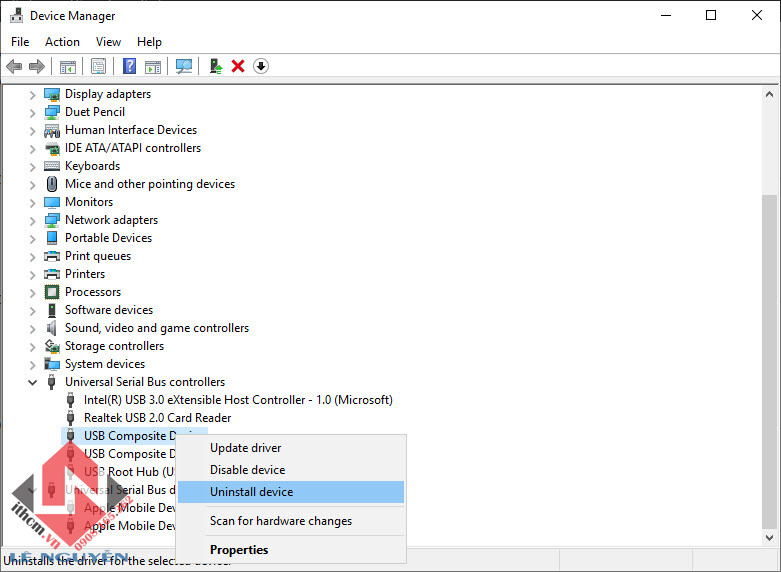
Bước 3: Nhấn chuột vào chọn Uninstall. Cuối cùng, rút USB ra khỏi máy tính và đợi tầm 1 phút. Sau đó, cắm USB vào máy tính lại để máy tự động cập nhật Driver cho USB.
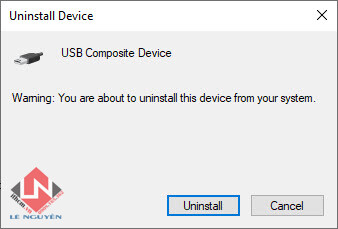
Kiểm Tra Ổ Đĩa
Nguyên nhân dẫn đến lỗi máy tính không nhận USB có thể đến từ máy tính hoặc USB bị vấn đề nào đó. Nếu như máy tính của bạn hoàn toàn bình thường thì hãy thử kiểm tra USB. Muốn biết USB hiện có bị hư hỏng không, có thể bằng cách thông qua việc kiểm tra ổ đĩa. Đầu tiên, bấm tổ hợp phím Windows + E. Tiếp theo, nhấn chuột phải lên thiết bị USB bạn đang sử dụng và chọn Properties. Khi cửa sổ Properties hiện ra, click chuột chọn Tools. Sau đó, ngay mục Error checking chọn Check.
Cuối cùng, khi cửa sổ Error Checking của USB hiện ra, chọn Scan and repair drive để tiến hành thực hiện việc kiểm tra lỗi. Sau khi kiểm tra, nếu có lỗi thì hệ thống sẽ sửa lỗi tự động.
Sử Dụng Các Phần Mềm Khôi Phục
Khi USB gặp các lỗi dẫn đến tình trạng không thể kết nối với máy tính, nên bạn không thể sử dụng những dữ liệu có trên nó được. Điều này thực sự là khó khăn với những ai hay lưu trữ dữ liệu trên USB, và xóa nó ra khỏi ổ cứng máy tính để giảm thiểu việc dung lượng máy bị nặng. Những phần mềm khôi phục là biện pháp lý tưởng nhất để khôi phục lại những thông tin trên máy tính.
Hai phần mềm phổ biến là PhotoRec và TestDisk được rất nhiều người sử dụng. Nếu như bạn muốn một phiên bản phần mềm hoàn toàn miễn phí để cài đặt trên máy tính thì Recuva là tốt nhất. Nó giúp phục hồi lại những dữ liệu đã bị xóa vì nhiều lý do khác nhau.
Sử Dụng Troubleshooting Trên Máy Tính
Nếu như bạn đang không chắc chắn về việc lỗi không nhận USB là do nguyên nhân đến từ máy tính, USB hay từ bất kỳ nguyên nhân nào khác. Thì việc sử dụng Troubleshooting là cách sửa lỗi máy tính không nhận USB hiệu quả nhất. Ứng dụng này được cài đặt với chức năng hữu hiệu là tìm và sửa lỗi trên máy tính. Để có thể sử dụng ứng dụng này, hãy thực hiện các bước như sau:
Bước 1: Vào biểu tượng Start, và tiến hành tìm kiếm Troubleshooting. Sau đó, nhấn chuột vào kết quả hiển thị đúng nhất về ứng dụng.
Bước 2: Tiếp theo, cửa sổ Troubleshooting mở ra, nhấn chuột trái chọn Hardware and Sound. Cuối cùng, nhấn chọn Run the troubleshooter để tiến hành tìm kiếm và sửa lỗi tự động.
Điểm qua một số loại cổng USB được sử dụng thông dụng trên Laptop
Để biết thay sửa cổng USB Laptop giá bao nhiêu thì bạn nên biết loại cổng USB trên Laptop của mình là gì. Theo đó nếu bạn chưa định vị được cũng có thể có thể điểm qua đặc tính của một số loại cổng phổ biến sau.
Các loại cổng USB thông dụng trên laptop
Xem thêm: nạp mực máy in giá rẻ vs sửa wifi tại nhà hcm vs dịch vụ sửa máy tính vs
Cổng USB 2.0
Đây là loại cổng USB được tích hợp lần trước mắt trên một số thương hiệu Laptop vào năm 2001. Cổng được biết tới như phiên bản cải tiến của cổng USB 1.1 trước đó. Nếu xét về tốc độ tín hiệu thì cổng đạt số lượng khá thấp. Chuẩn về lý thuyết nêu ra đó là rơi vào khoảng 480Mbps (tức 60MB/s).
Để nhận thấy cổng USB 2.0 Laptop bạn cũng đều có thể dựa vào nhiều cách khác nhau. Trong đó triệu chứng đầu tiên – dựa vào màu chân cắm cổng USB. Theo đó loại cổng này luôn được những nhà cung cấp sử dụng màu đen truyền thống.
Ngoài ra cách kế đến bạn hãy dựa vào ký hiệu trên cổng USB Laptop. Nếu cổng chỉ có biểu trưng USB mà không thêm bất kỳ ký hiệu nào khác thì đó là cổng USB 2.0.
Cổng USB 3.0
Cổng USB 3.0 là loại cổng mới nhất được các nhà sản xuất trang bị trên Laptop. Cổng xuất hiện đầu tiên vào năm 2009 với nhiều nâng cấp xuất chúng so với cổng USB 2.0.
Lỗi hư hỏng của cổng USB
Giá thay sửa cổng USB Laptop chịu ảnh hưởng rất nhiều từ lỗi hư hỏng. Theo đó thông thường theo một số thợ sửa laptop cho biết cổng USB sẽ được thể gặp các vấn đề khác nhau. Chẳng hạn như:
- Cổng USB chỉ bị hỏng nhẹ, không gãy
- Cổng USB bị gãy hẳn do phải chịu tác động mạnh hoặc sử dụng lâu ngày
- Cổng USB bị lỗi Oxy hóa chân cắm
- …
Khi sửa chữa bảng giá sẽ được nghĩ xét dựa vào tình trạng lỗi cổng USB. Nếu tình huống cổng chỉ hư hỏng nhẹ có thể sửa nhanh thì mức giá khá mềm. Ngược lại nếu cổng USB bị lỗi nặng không thể sửa chữa mà cần thay mới thì giá sẽ được đưa lên cao.
t nhất bạn hãy dành thời gian để kiếm tìm địa điểm sửa chữa Laptop chuyên nghiệp. Nếu cũng đều có thể bạn hãy hỏi thăm những người xung quanh để được giới thiệu địa điểm uy tín. Hoặc trong tình huống bạn tự lựa chọn thì hãy ưu ái địa điểm nổi tiếng, có thâm niên, có chế độ bảo hành,… và Lê Nguyễn là 1 biện pháp
Cổng USB dính bụi, tiếp xúc kém
Bước xử lý cơ bản nhất khi thấy máy tính không nhận USB là bạn hãy vệ sinh cổng USB bằng cách dùng bông khô lau sạch sẽ bên ngoài. Sau đó, bạn dùng cọ quét thật sâu hoặc bình xịt khí nén vào các khe để vệ sinh thật sạch, sau đó hãy thử kết nối lại.
Lưu ý : Bạn không được vệ sinh bằng dung dịch lỏng để né tổn hại đến các mạch điện tử trong máy tính.
2. Xung đột hệ thống và một số phần mềm
Nếu như các lần sử dụng trước máy tính bạn vẫn nhận USB bình thường thì có thể những nguyên do khiến máy tính không nhận USB là ứng dụng xung đột với nhau.
Bạn hãy kiểm tra lại các phần mềm đã cài đặt vào máy tính và triển khai tắt các phần mềm đó trên hệ thống bằng cách Nhấn phím Windows > Gõ và chọn Task Manager > Chọn các phần mềm bạn mong muốn tắt > Chọn End task để dừng phần mềm, sau đó cắm USB.
3. Laptop, máy tính bị nhiễm virus
Trong công đoạn truy cập mạng Internet và tải về các file không rõ nguồn gốc hoặc sao chép dữ liệu từ những máy tính khác cũng đều có thể khiến máy tính bạn bị nhiễm virus.
Cách khắc phục đơn giản là hãy cài phần mềm diệt virus cho máy tính của bạn. Tham khảo các ứng dụng diệt virus TẠI ĐÂY!
4. Máy tính thiếu Driver USB
Khi máy tính thiếu Driver, ta sẽ tiến hành cập nhật Driver cho máy tính bằng các thao tác sau.
Bước 1 : Click chuột phải vào logo Microsoft > Chọn Device Manager .
Bước 2 : Trong phần Universal Serial Bus controllers, Click chuột phải vào dòng chứa USB đang có biểu tượng hình tam giác vàng có dấu chấm than > Chọn Update driver .
Bước 3 : Chọn Search automatically for updated driver software .
Bước 4 : Sau đó chúng ta mong chờ máy tính tìm kiếm như hình (1) > Sau kia sẽ hoàn chỉnh các bước như hình (2).
5. Không nhận, nhận sai hoặc lỗi Driver
Một trong những lỗi khiến máy tính không nhận USB là không nhận, nhận sai hoặc lỗi Driver, lúc này ta tiến hành Gỡ và Cài đặt lại như các bước sau.
Bước 1 : Vào biểu tượng Tìm kiếm của máy tính > Gõ Device Manager > Chọn Device Manager .
Bước 2 : Chọn mục Disk drives > Click chuột phải vào ổ đĩa của bạn (trong ví dụ là KINGSTON SA20000M8500G) > Chọn Uninstall device .
Bước 3 : Chọn Uninstall để xác nhận gỡ.
Bước 4 : Sau khi gỡ cài đặt thì ta sẽ Cài đặt lại, chọn Action > Chọn Update Driver .
Bước 5 : Chọn Search automatically for updated driver software > Chờ qui trình kiếm tìm và cài đặt hoàn tất.
6. Lỗi thiếu ký hiệu của USB
Lỗi đây là lỗi máy tính đã chấp nhận USB nhưng vì thiếu ký hiệu của USB nên không thể hiển thị lên máy tính. Chúng ta sẽ thêm ký hiệu cho USB để cũng đều có thể hiển thị USB lên máy tính.
Bước 1 : Vào ứng dụng This PC của máy tính.
Bước 2 : Click chuột phải vào tượng trưng This PC > Chọn Manage .
Bước 3 : Trong mục Storage chọn Disk Management > Click chuột phải vào ổ đĩa USB > Chọn Chang Drive Letters and Paths…
Bước 4 : Chọn Add…
Bước 5 : Chọn vào ô Assign the following drive letter > Chọn ký tự mà mình mong muốn thí dụ như D > Chọn OK để hoàn tất.
Sau khi hoàn tất, máy tính sẽ thông báo ở góc phải màn hình như hình minh họa
7. Cổng USB bị khóa
Trong nhiều tình huống khi máy tính không nhận USB vì cổng USB của máy tính bị khóa, mở cổng USB ta thi hành theo một số bước sau.
Bước 1 : Vào biểu tượng Tìm kiếm của máy tính > Gõ Registry Editor > Chọn Registry Editor .
Bước 2 : Xác nhận Yes .
Bước 3 : Sao chép và Dán đường dẫn bên dưới vào ô kiếm tìm > Chọn biểu tượng Start > Trong mục Value date , nếu máy tính bạn đang là số 4 thì hãy đổi thành số 3 > Chọn OK .
Đường dẫn để mở khóa cổng USB : HKEY_LOCAL_MACHINESYSTEMCurrentControlSetServicesUSBSTOR
Lưu ý : Ở phần Value data:
– Nếu giá trị là 4 có tức là máy tính đang khóa cổng USB.
– Nếu giá trị là 3 có nghĩa là máy tính đã mở khóa cổng USB.
8. Cổng USB hoặc thiết bị USB bị lỗi
Cổng USB của máy bạn cũng có thể có thể đã trở nên hư hỏng, bây giờ bạn hãy cắm USB vào các cổng USB khác trên máy tính nếu máy bạn có nhiều cổng USB. Nếu các cổng USB khác thu được USB thì cổng USB kia của bạn đã bị lỗi và cần phải được đem đi sửa chữa.
Nếu mọi thứ các cổng trên máy tính đều không nhận USB bạn nên cắm USB đó vào máy tính khác và xem kết quả:
– Máy tính khác thu được USB thì những cổng USB của bạn đã trở nên lỗi bạn nên mang đến các dịch vụ laptop để được bảo hành, sửa chữa ví dụ như LÊ NGUYỄN, Chúng Tôi nếu bạn có mua hàng tại đó.
Xem thêm: cài win tại nhà hcm vs bảo trì máy tính tại nhà vs
Bài viết Sửa Máy Tính Không Nhận Usb Giá Bao Nhiêu – Sửa Ở Đâu? được tổng hợp và biên tập bởi: Lê Nguyễn Group. Mọi ý kiến đóng góp và phản hồi vui lòng gửi Liên Hệ cho Lê Nguyễn Group. Xin cảm ơn.
Sửa Máy Tính Không Nhận Usb Giá Bao Nhiêu – Sửa Ở Đâu?
sửa máy tính không nhận usb giá bao nhiêu, bảng giá sửa máy tính không nhận usb, sửa máy tính không nhận usb mất bao nhiêu tiền, sửa máy tính không nhận usb giá rẻ,địa chỉ sửa máy tính không nhận usb tphcm, sửa máy tính không nhận usb ở đâu
—
 CÔNG TY MÁY TÍNH ITHCM DỊCH VỤ IT HCM
CÔNG TY MÁY TÍNH ITHCM DỊCH VỤ IT HCM









One comment
Pingback: Sửa Máy Tính Không Nhận Thẻ Nhớ Giá Bao Nhiêu – Sửa Ở Đâu? – IT HCM –